Các ứng dụng trên iPhone khi có thông báo mới sẽ hiển thị trên màn hình khóa, kèm khung ngang hiển thị nội dung của thông báo. Tinh chỉnh ShortLook cho thiết bị iOS 11 jailbreak lại tạo kiểu thông báo độc đáo hơn, khi hiển thị giao diện các icon ứng dụng nào có thông báo mới trước tiên.
Theo đó khi có thông báo, một giao diện nền đen xuất hiện kèm theo thông báo của ứng dụng đó. Khi nhấn vào màn hình, giao diện thông báo mặc định sẽ hiển thị lại như cũ.
- Cách tùy chỉnh thông báo trên iPhone
- Cách nổi bật thông báo quan trọng trên iPhone
- Tắt thông báo ứng dụng iPhone như thế nào?
Hướng dẫn tạo thông báo mới iPhone
Bước 1:
Hiện tại tinh chỉnh ShortLook được bán với giá 3.99USD. Nếu bạn muốn trải nghiệm trước có thể truy cập vào repo https://repo.xarold.com/pack/shortlook.
Bước 2:
Sau khi cài đặt xong người dùng truy cập vào Setting rồi chọn ShortLook để tiến hành thay đổi thiết lập. Trong giao diện mới này bạn sẽ có nhiều tùy chỉnh chính để sử dụng.
- Enabled: Bật tắt tinh chỉnh.
- Show Contact Photos: Hiển thị ảnh liên hệ thông báo.
- Translucent background: Bật hoặc tắt nền mờ đen.
- Thanh Timeout: Chọn khoảng thời gian hiển thị thông báo ShortLook.
- Resume Sleep unless Acknowledged: Quay lại chế độ Sleep trừ khi thông báo được ShortLook xác nhận.
- Use Anemone Icons: Sử dụng biểu tượng trong Anemone nếu có dùng các bộ theme của Anemone.
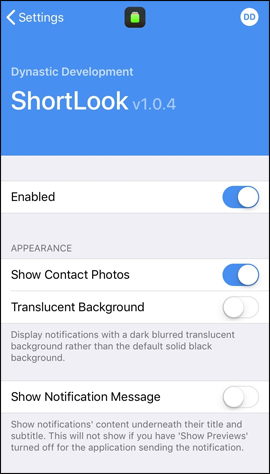
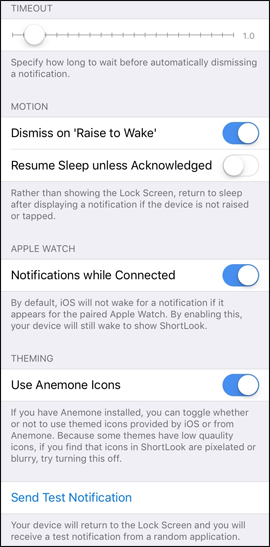
Sau khi kích hoạt các tùy chọn mà bạn muốn sử dụng, bảng thông báo sẽ được áp dụng ngay trên thiết bị. Chúng ta sẽ hình dung thông báo hiển thị như thế nào qua ảnh dưới đây.
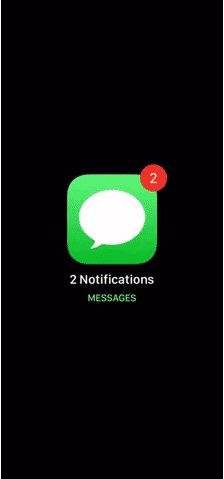
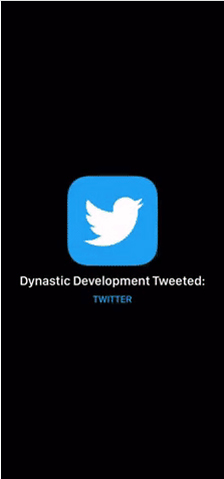
Nền đen sẽ bao phủ màn hình thiết bị và biểu tượng ứng dụng kèm nội dung thông báo bên dưới. Nếu có thông báo mới đến tinh chỉnh sẽ tự động kích hoạt và hiển thị thông báo như vậy. Chạm vào thiết bị để bật màn hình thì giao diện thông báo mặc định sẽ hiển thị như cũ.
Xem thêm:
- Cách tắt chế độ hiển thị nội dung xem trước tin nhắn trên iPhone
- Cách tắt thông báo đỏ quay màn hình iPhone
- Cách bật, tắt tiếng chụp ảnh màn hình iPhone
Chúc các bạn thực hiện thành công!
 Công nghệ
Công nghệ  AI
AI  Windows
Windows  iPhone
iPhone  Android
Android  Học IT
Học IT  Download
Download  Tiện ích
Tiện ích  Khoa học
Khoa học  Game
Game  Làng CN
Làng CN  Ứng dụng
Ứng dụng 















 Linux
Linux  Đồng hồ thông minh
Đồng hồ thông minh  macOS
macOS  Chụp ảnh - Quay phim
Chụp ảnh - Quay phim  Thủ thuật SEO
Thủ thuật SEO  Phần cứng
Phần cứng  Kiến thức cơ bản
Kiến thức cơ bản  Lập trình
Lập trình  Dịch vụ công trực tuyến
Dịch vụ công trực tuyến  Dịch vụ nhà mạng
Dịch vụ nhà mạng  Quiz công nghệ
Quiz công nghệ  Microsoft Word 2016
Microsoft Word 2016  Microsoft Word 2013
Microsoft Word 2013  Microsoft Word 2007
Microsoft Word 2007  Microsoft Excel 2019
Microsoft Excel 2019  Microsoft Excel 2016
Microsoft Excel 2016  Microsoft PowerPoint 2019
Microsoft PowerPoint 2019  Google Sheets
Google Sheets  Học Photoshop
Học Photoshop  Lập trình Scratch
Lập trình Scratch  Bootstrap
Bootstrap  Năng suất
Năng suất  Game - Trò chơi
Game - Trò chơi  Hệ thống
Hệ thống  Thiết kế & Đồ họa
Thiết kế & Đồ họa  Internet
Internet  Bảo mật, Antivirus
Bảo mật, Antivirus  Doanh nghiệp
Doanh nghiệp  Ảnh & Video
Ảnh & Video  Giải trí & Âm nhạc
Giải trí & Âm nhạc  Mạng xã hội
Mạng xã hội  Lập trình
Lập trình  Giáo dục - Học tập
Giáo dục - Học tập  Lối sống
Lối sống  Tài chính & Mua sắm
Tài chính & Mua sắm  AI Trí tuệ nhân tạo
AI Trí tuệ nhân tạo  ChatGPT
ChatGPT  Gemini
Gemini  Điện máy
Điện máy  Tivi
Tivi  Tủ lạnh
Tủ lạnh  Điều hòa
Điều hòa  Máy giặt
Máy giặt  Cuộc sống
Cuộc sống  TOP
TOP  Kỹ năng
Kỹ năng  Món ngon mỗi ngày
Món ngon mỗi ngày  Nuôi dạy con
Nuôi dạy con  Mẹo vặt
Mẹo vặt  Phim ảnh, Truyện
Phim ảnh, Truyện  Làm đẹp
Làm đẹp  DIY - Handmade
DIY - Handmade  Du lịch
Du lịch  Quà tặng
Quà tặng  Giải trí
Giải trí  Là gì?
Là gì?  Nhà đẹp
Nhà đẹp  Giáng sinh - Noel
Giáng sinh - Noel  Hướng dẫn
Hướng dẫn  Ô tô, Xe máy
Ô tô, Xe máy  Tấn công mạng
Tấn công mạng  Chuyện công nghệ
Chuyện công nghệ  Công nghệ mới
Công nghệ mới  Trí tuệ Thiên tài
Trí tuệ Thiên tài